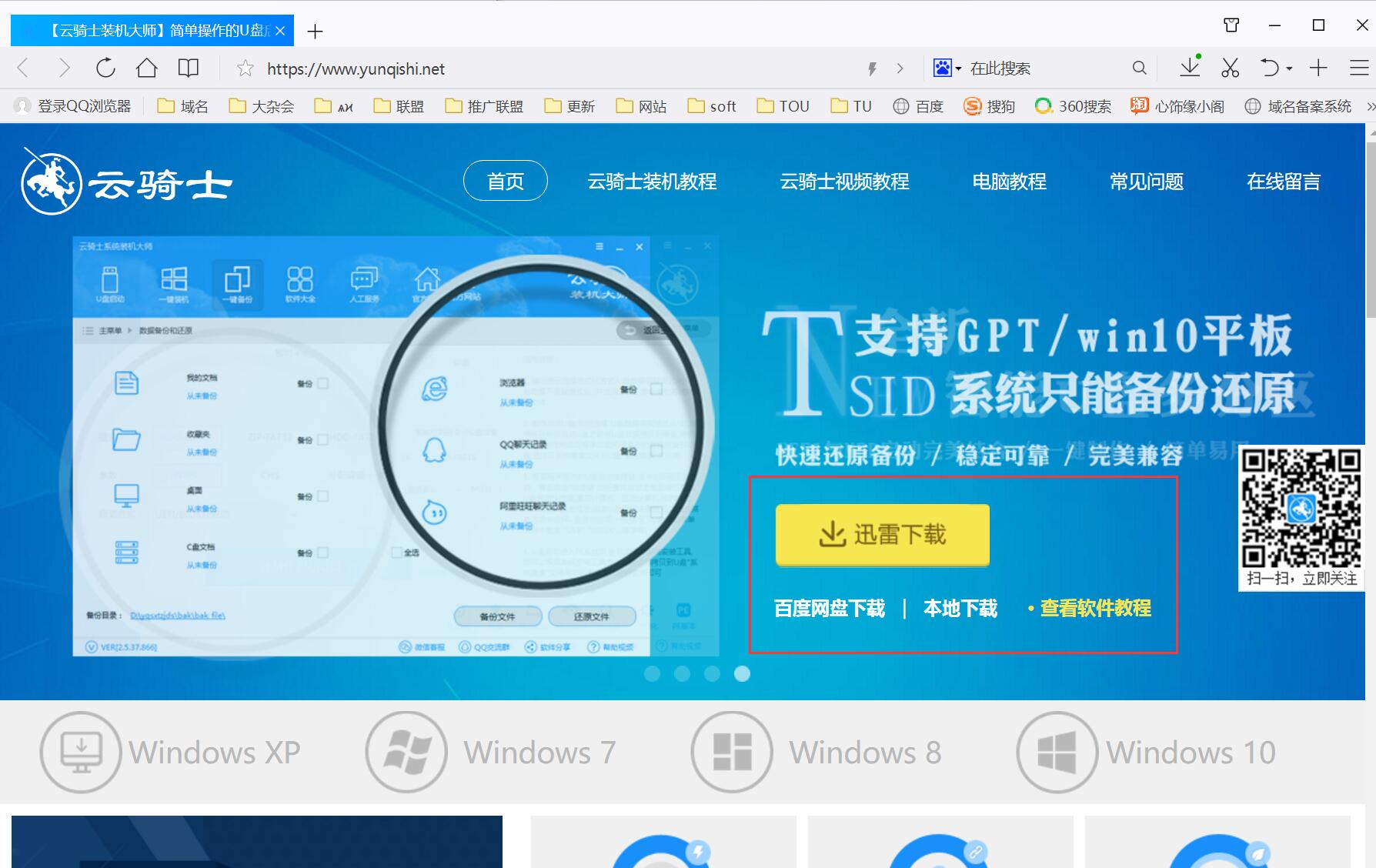神舟笔记本一键重装系统
电脑在长期使用过程中难免会遇到一些系统问题。电脑高手都会使用重装系统来解决。但是对于电脑小白来说。可能不怎么会操作。下面用神舟笔记本一键重装系统为例来教大家如何一键重装。
神舟笔记本一键重装系统操作步骤
01 首先到官网下载云骑士一键重装系统软件。
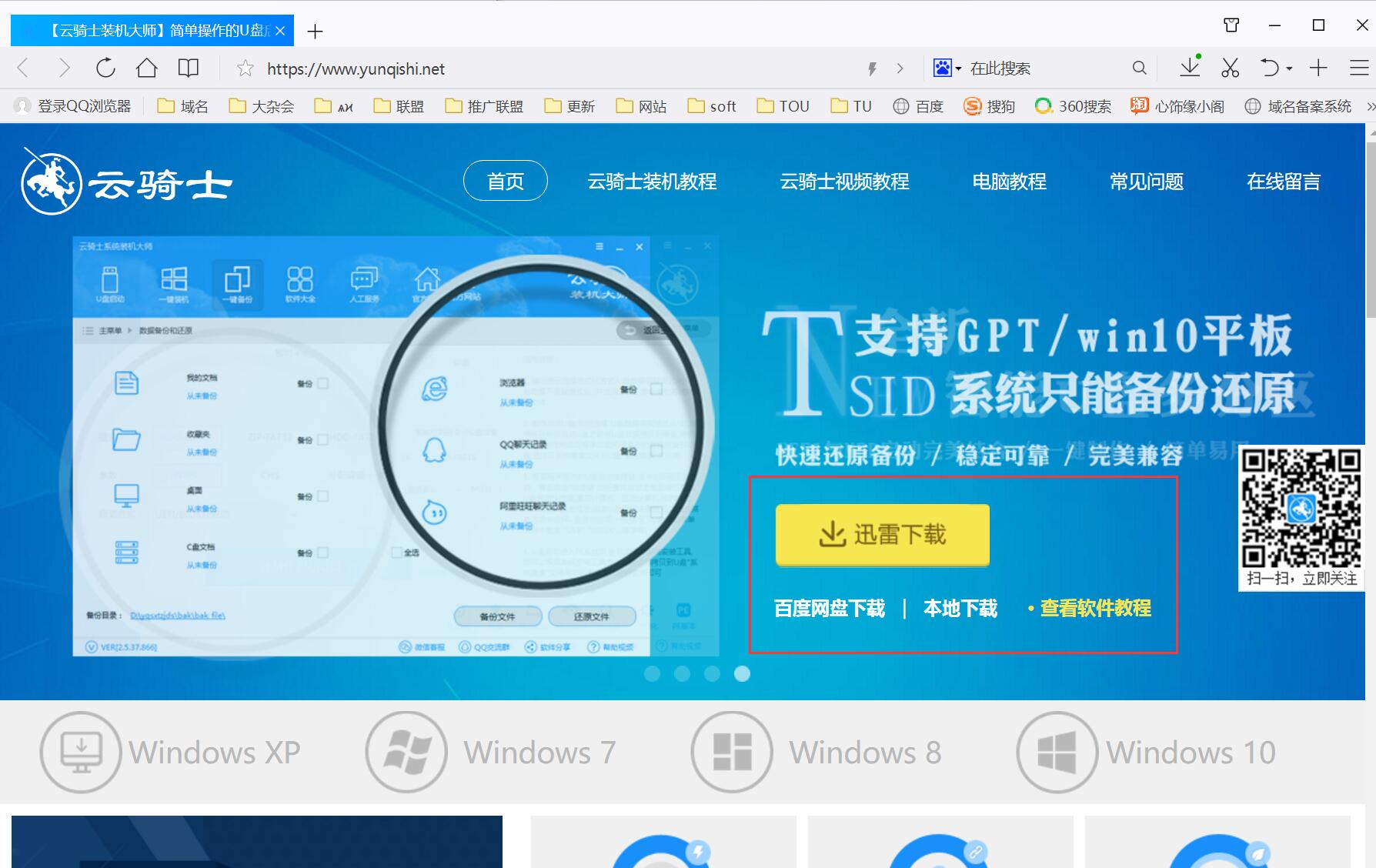
02 然后打开云骑士装机大师。打开云骑士装机大师后点击软件上方的一键装机。
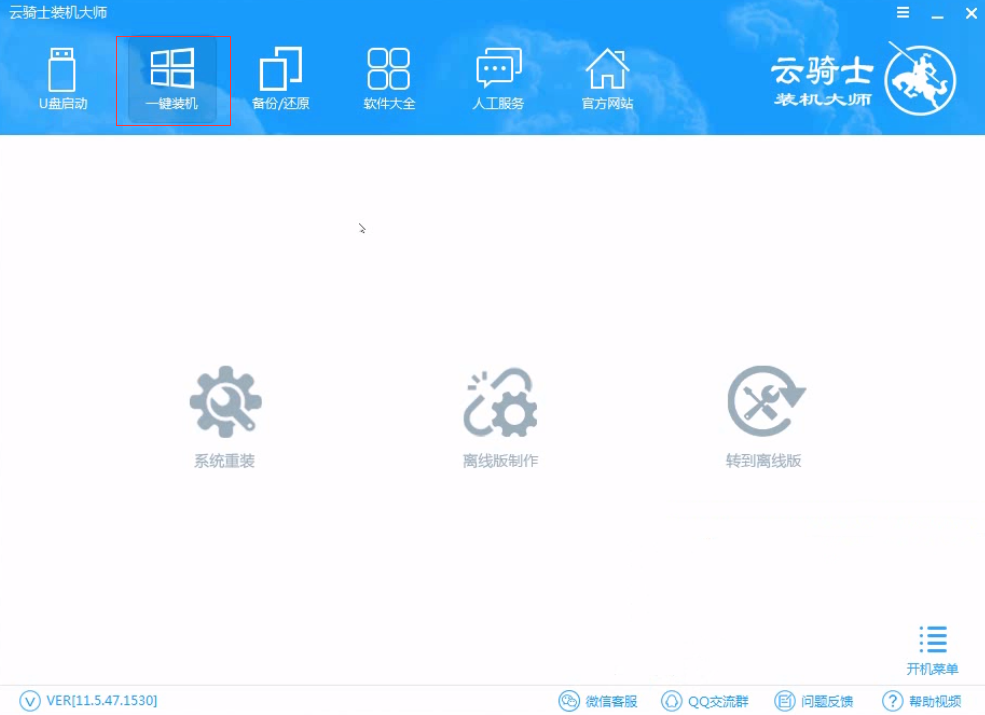
03 选择最左边的系统重装。
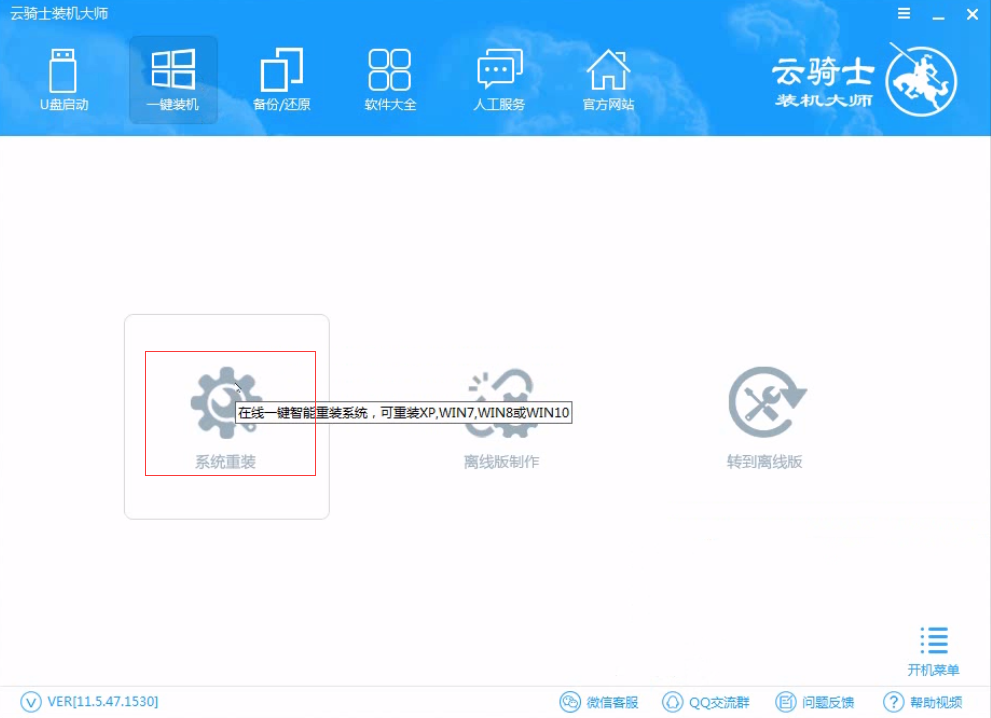
04 云骑士会优先检测本地环境是否符合装机条件 。检测完成后点击下一步。
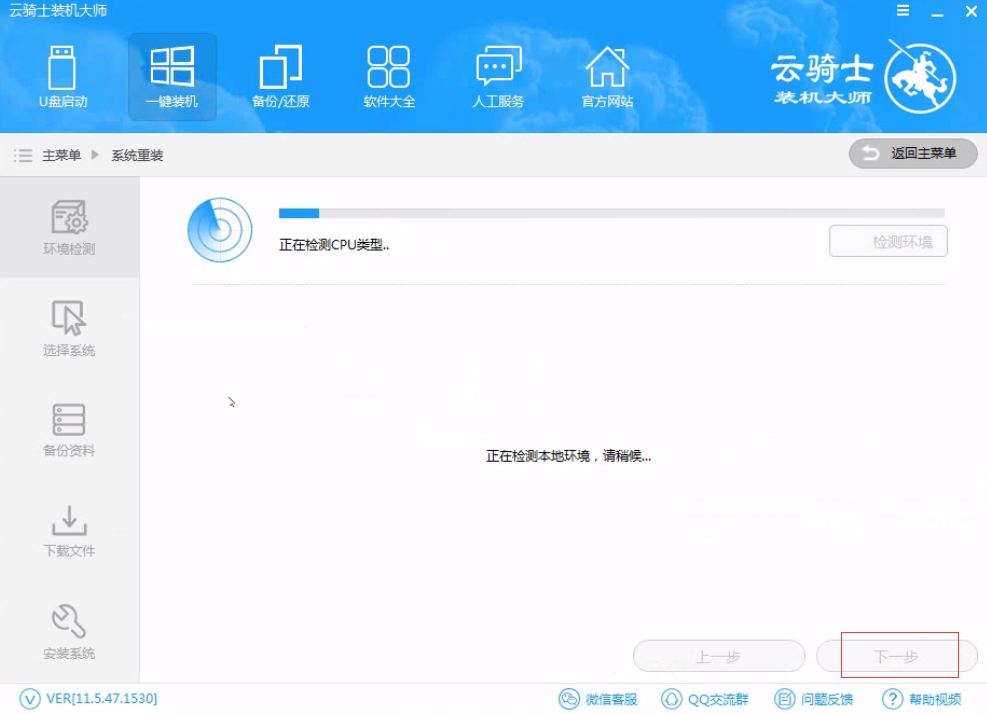
05 然后我们进入选择系统 。在这选择微软官方原版。
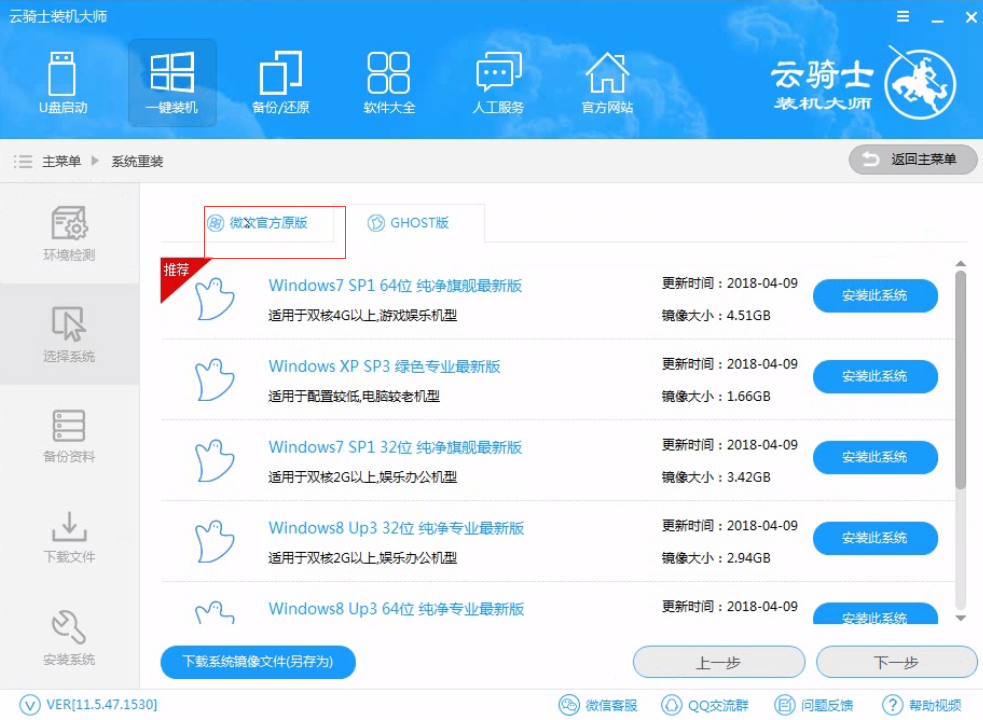
06 再选择WIN7 64位系统。
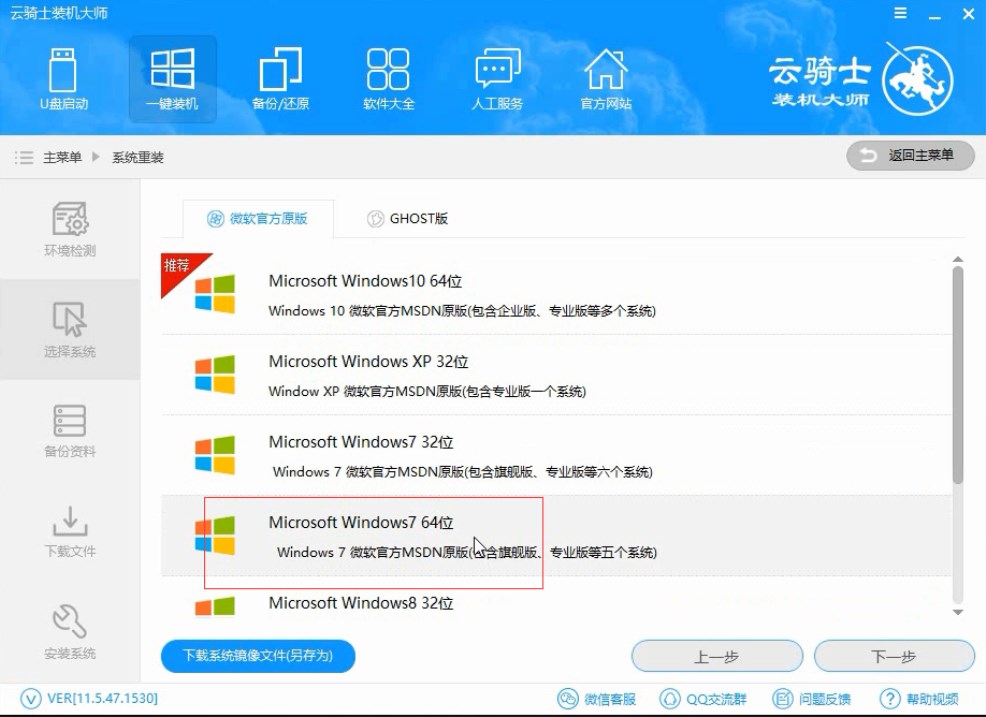
07 在弹出的下拉菜单中选择旗舰版。
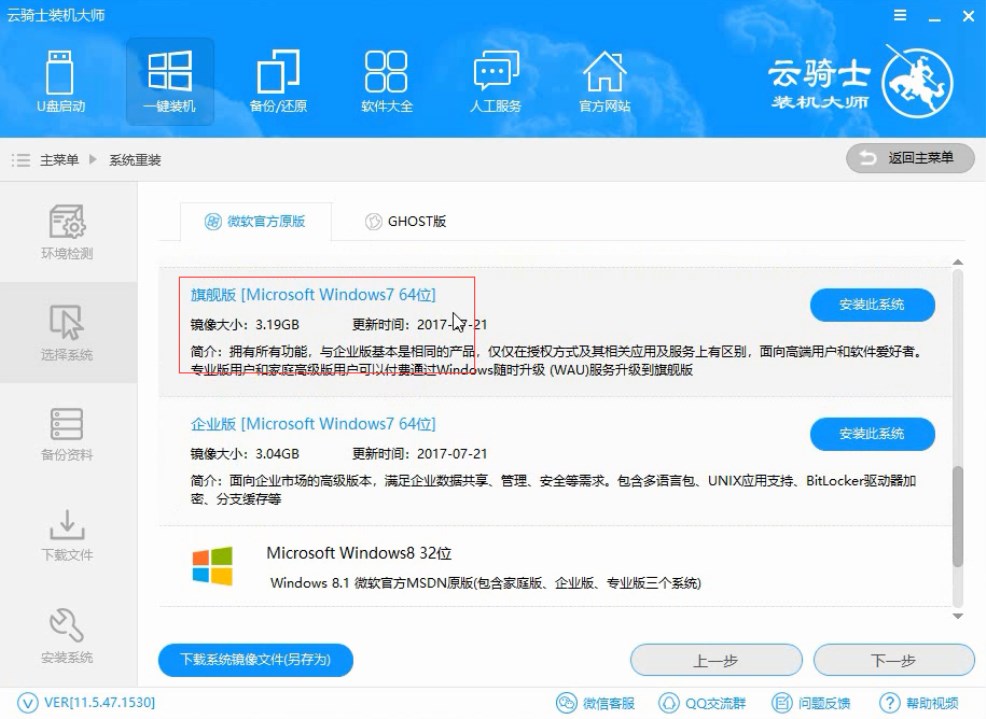
08 接着在资料备份资料里可以根据自己的实际需求进行选择。因为重装以后C盘文件会丢失。所以有重要的资料文件务必要备份。选择完成后点击下一步。
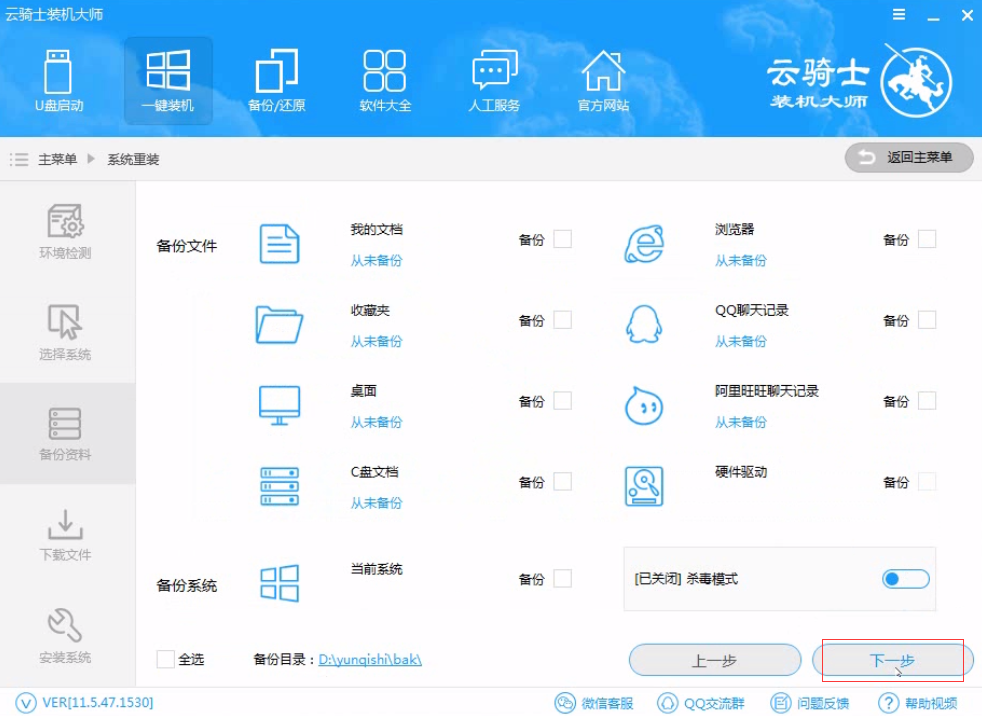
09 在弹出完成提示框。点击安装系统。在这里下载的系统文件较大 大家耐心等待。
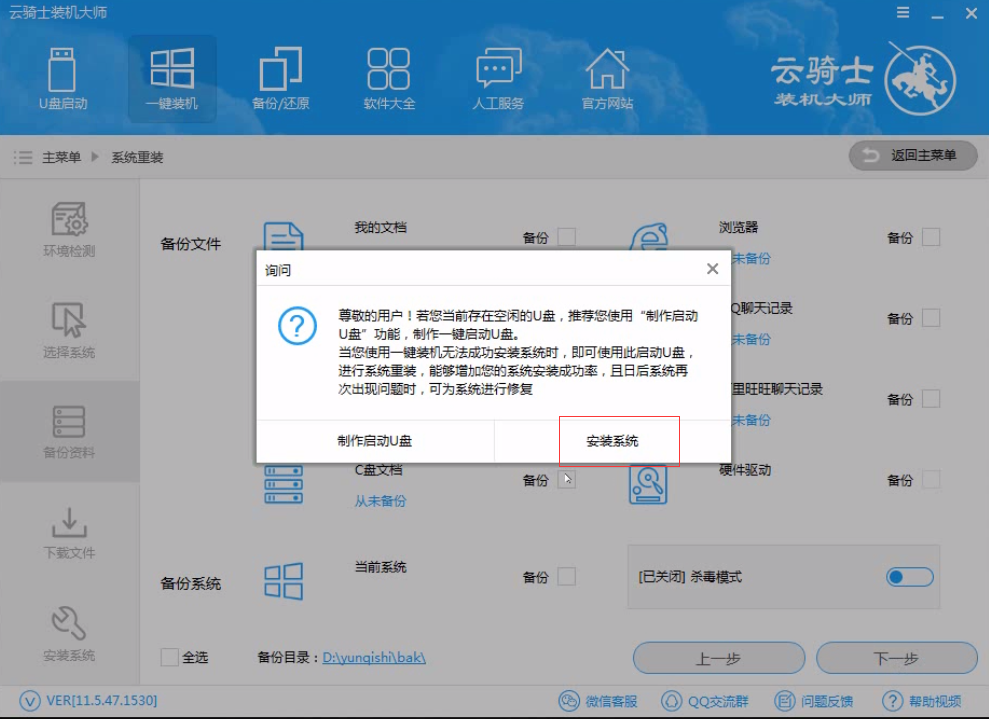
10 从这里开始用户就不用再进行操作了 云骑士会自动完成重装。
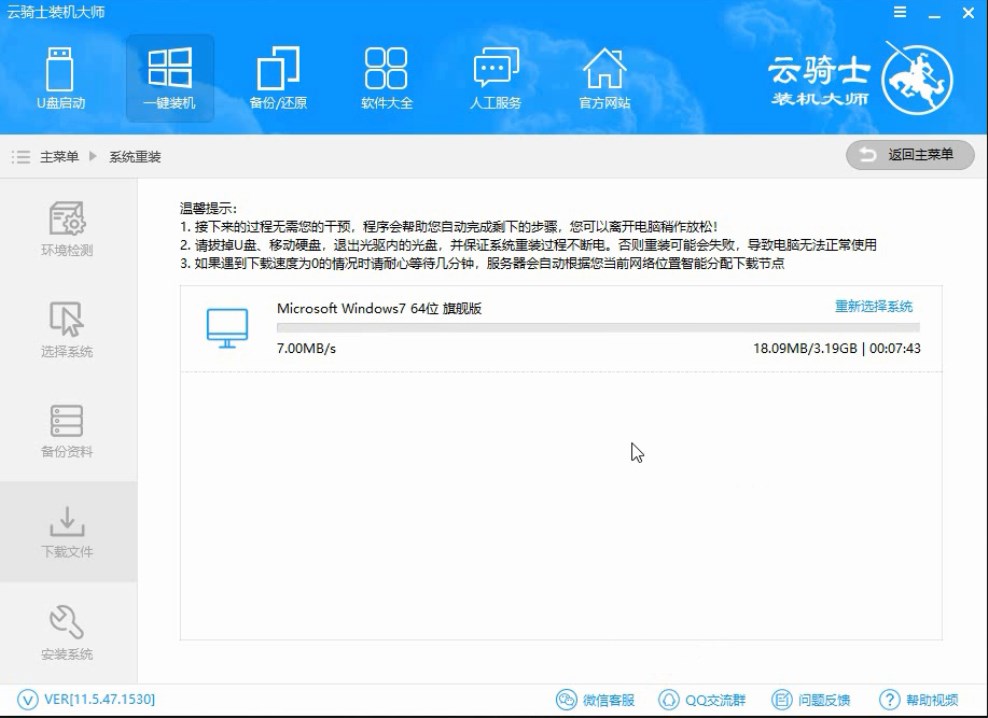
11 系统下载完成后云骑士将会进行第一阶段的安装。
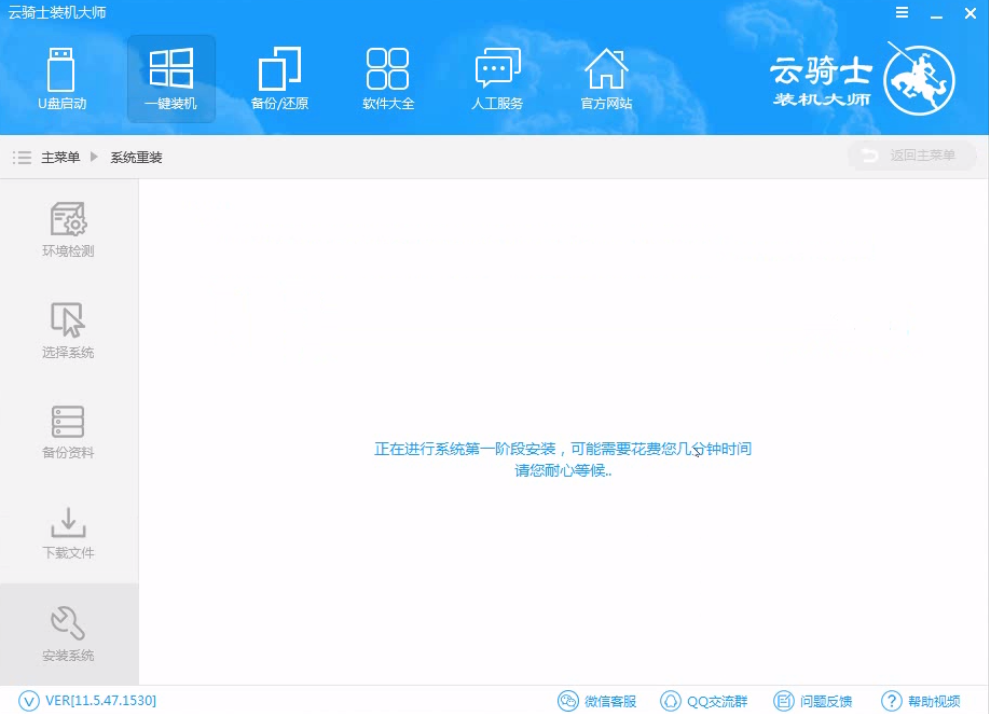
12 完成后会自动重启进行系统重装。
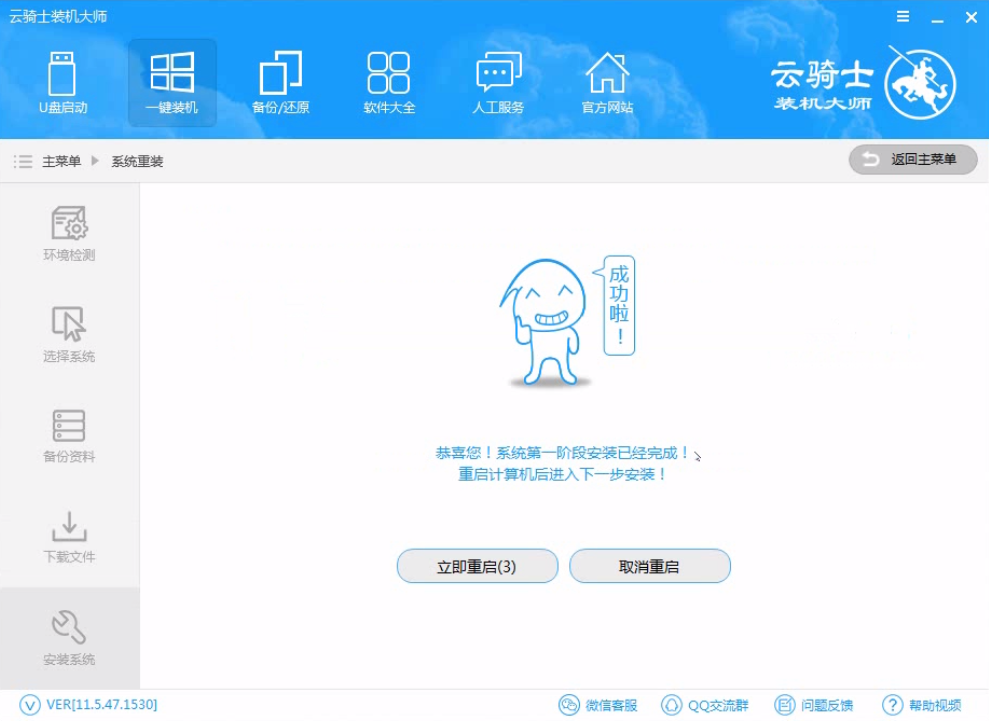
13 然后会进入DOS界面。
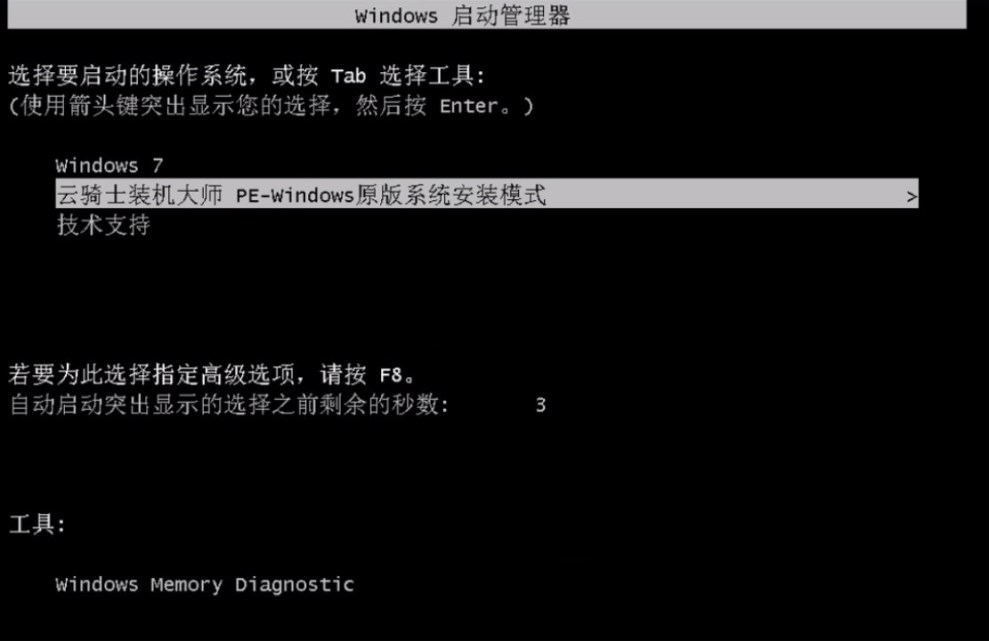
14 云骑士装机大师会自动进入PE系统进行安装。
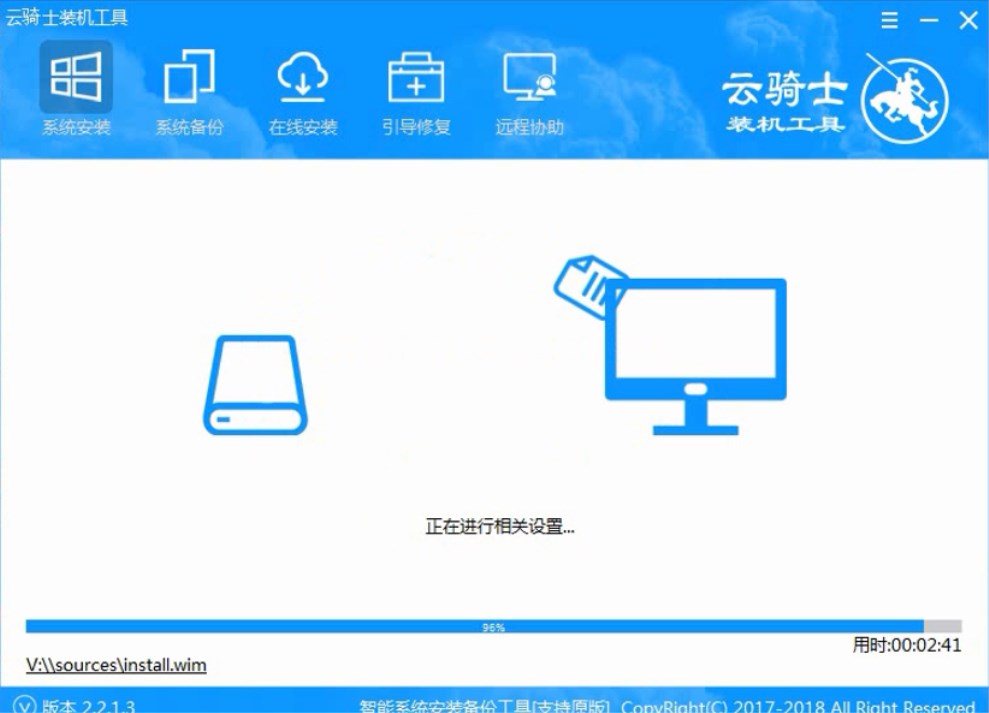
15 安装成功以后 系统会自动重启进入win7安装界面。
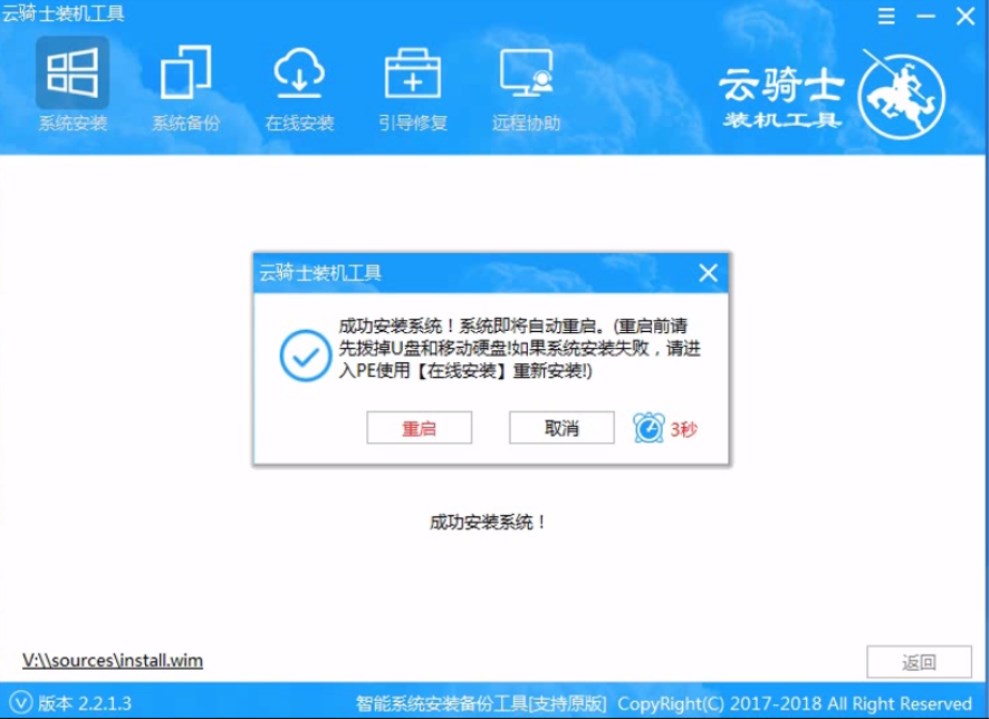
16 在这里我们稍作等待系统就安装完成了。
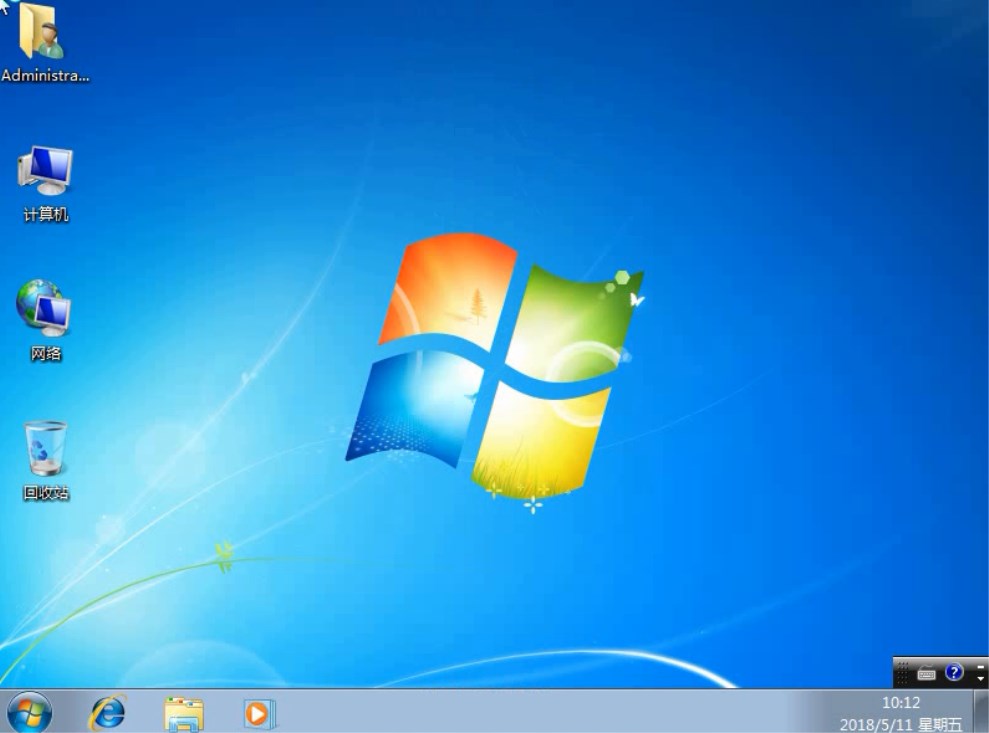
没有网络怎么一键重装系统
没有网络怎么一键重装系统?相信大家在使用电脑的过程中。都碰到过电脑故障问题。电脑故障了。我们可以自己尝试修复。无法修复就通过软件在线重装系统。不过如果是网络方面的故障。导致电脑没有网络。这种情况下可怎么办呀?其实。在没网络的情况下。我们一样可以为电脑重装系统。
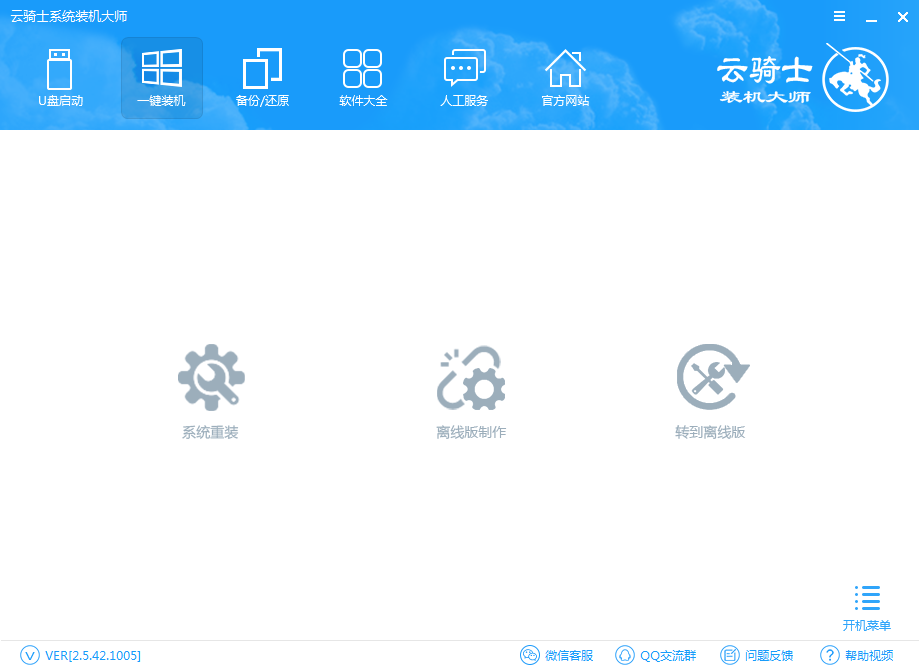
怎么使用一键重装系统
我们在日常生活中经常会需要使用到电脑。但是电脑嘛。使用久了也是会出现问题的。在它出现了问题的时候。我们有相对应的解决方法。今天就要来说说其中的一种方法。那就是用云骑士一键重装软件来重装电脑。那该怎么使用一键重装系统呢?一起来看看吧。

win7 64位怎么一键重装系统
电脑的使用越来越普及。不论是工作上的需求。还是生活娱乐电脑都已经成为人们不可或缺一部分。win7 64位怎么一键重装系统该怎么装呢?接下来以云骑士重装win7系统为例。教大家win7 64位怎么一键重装系统的方法。一起来看一看吧。